사무실 작업을 하거나 게임 등을 할 때 가장 먼저 보는 화면이 윈도우 데스크톱입니다.이 첫 번째 화면인 데스크탑에서 여러 가지 일을 수행하게 됩니다. 그렇기 때문에 데스크톱에서 기존에 쓰던 화면과 갑자기 바뀌거나 데스크톱 아이콘이 바뀌면 궁금할 수밖에 없습니다. 바로 가기 아이콘이 사라지거나 잘못 클릭해서 지워지거나 삭제하려고 하면 여러 가지 상황이 발생합니다. 어떤 상황이 많이 발생하는지 봅니다. 데스크톱 단축키 아이콘이 사라졌을 때
자주 쓰던 단축키 아이콘이 하나도 아니고 다 사라진 경우가 있는데 바탕화면에서 마우스를 잘못 클릭해서 사라지는 경우가 가끔 있습니다.

데스크 톱에서 마우스 오른쪽 버튼을 클릭하면 메뉴가 화면에 표시되며, 상단 메뉴 중 표시(V)이 위치하고 있습니다. 뷰에 마우스 커서를 위치시키면 뷰 메뉴가 옆에 엽니다 데스크 톱에서 숏 컷 아이콘이 보이는 보이지 않는 경우는 표시 메뉴의 하단에 위치하고 있는 데스크탑 아이콘 표시(D)을 클릭하여 체크 표시가 표시 되며 아이콘이 보일지 확인합니다 만약 데스크 톱에 아이콘이 보이고 갑자기 안 보이게 되면 제일 먼저 체크하지 않으면 안 되는 부분입니다. 데스크 톱 숏 컷 아이콘 크기를 변경한 후부터 순서대로 큰 아이콘(R), 보통 아이콘(M) 작은 아이콘(N)와 아이콘 자동 정렬(A), 아이콘을 그리드에 맞추었다(I)마지막으로 데스크탑 아이콘 표시(D)이 있습니다 표시(V)메뉴에 따라서 아이콘에 크기가 변경되거나 흩어졌던 아이콘을 자동 정렬시키거나 숏 컷 아이콘을 숨기는 기능이 있습니다
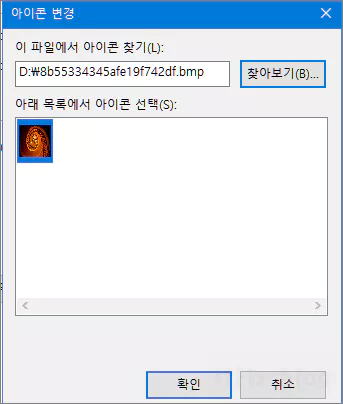
순서대로 큰 아이콘(R)을 클릭해보니 아이콘 사이즈가 대형사이즈로 변경되었습니다.

보통 아이콘(M)의 중간사이즈로 개인적으로 벽지가 예쁘게 쓰이고 있고, 이 중간사이즈에 아이콘 크기를 사용하고 있습니다.
세 가지 중 가장 작은 크기, 작은 아이콘(N)인데, 이러한 아이콘의 사이즈 변경은 설정에서 클릭하는 방식 외에 다른 변경 방식이 있습니다. 윈도우 데스크톱에 마우스 커서를 놓고 Ctrl 컨트롤 키와 동시에 마우스 휠을 돌리면 단축키 아이콘의 크기가 변경됩니다. 이 작동 방법을 몰랐을 때 저도 모르게 크기가 바뀌어 있어 고생한 적이 있습니다. 데스크톱 바로가기 아이콘 생성
어떤 파일을 바탕화면 단축키 아이콘으로 만들고 싶을 때 바로가기, 만들고 싶은 대상에 마우스 커서를 놓고 마우스 오른쪽 버튼으로 설정이 나타나면 보내기 바탕화면 바로가기를 차례로 클릭하면 원하는 파일 바로가기가 바탕화면에 생성됩니다.
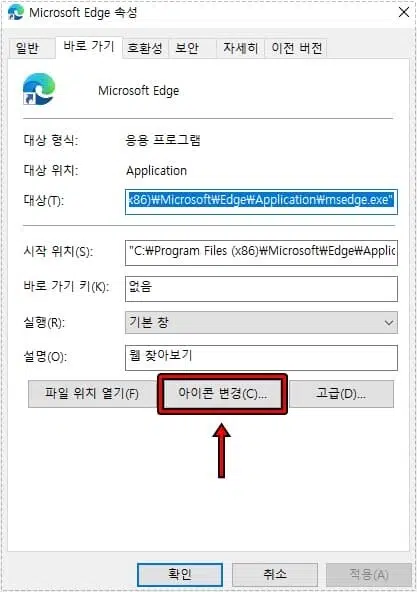
하나 더 창을 처음 설치한 상태라면 데스크톱 단축키 중 컴퓨터나 휴지통에 필요한 것이 없을지도 모릅니다. 창이 설치된 후 바로 가기를 만들어야 합니다.
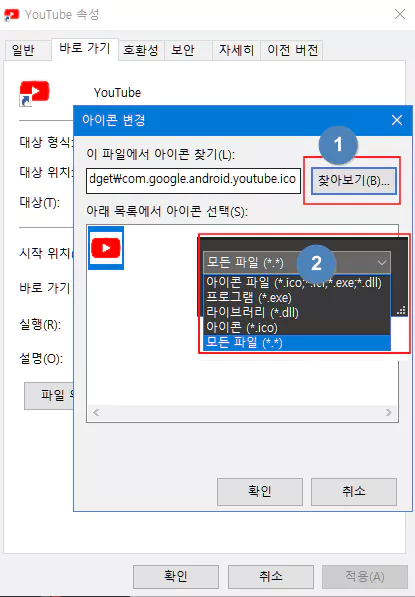
바탕화면에서 마우스 오른쪽 버튼을 클릭하고 개인설정을 클릭하여 설정창이 활성화되면 테마 바탕화면 아이콘 설정 순서대로 클릭하면 바탕화면 아이콘이라는 창이 뜨며, 여기서 컴퓨터 휴지통 등의 창을 처음 설치하고 아무 일 없을 때 설정하시면 됩니다.
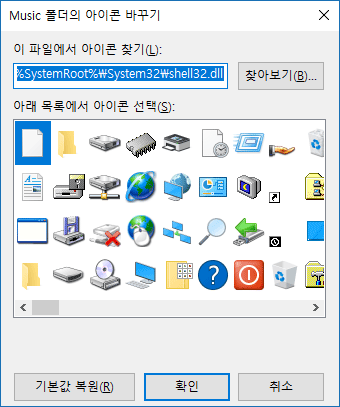
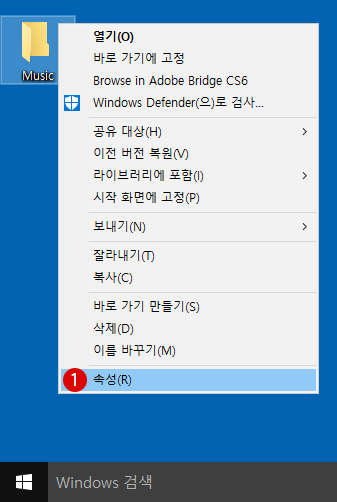

![[AUDIO DRAMA] 오디오코믹스 100배 즐기기 (2) - 스트리밍 작품 구매하기 [AUDIO DRAMA] 오디오코믹스 100배 즐기기 (2) - 스트리밍 작품 구매하기](https://contents.kyobobook.co.kr/sih/fit-in/458x0/pdt/4831704190249.jpg)
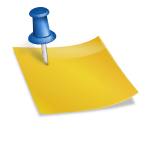
![[건강] WHO가 발표한 진짜 장수 비결. [건강] WHO가 발표한 진짜 장수 비결.](https://dimg.donga.com/wps/NEWS/IMAGE/2006/05/09/6970188.1.jpg)

